- Autor Jason Gerald [email protected].
- Public 2024-01-19 22:12.
- Última modificación 2025-01-23 12:15.
Método 1 de 2: descarga de aplicaciones en iOS
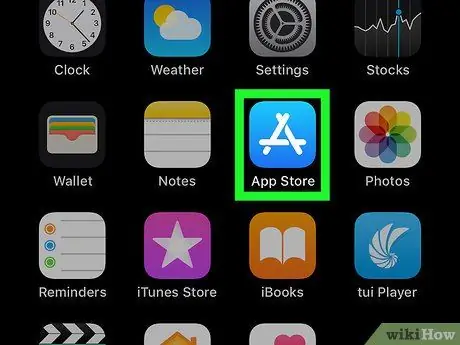
Paso 1. Abra la aplicación App Store
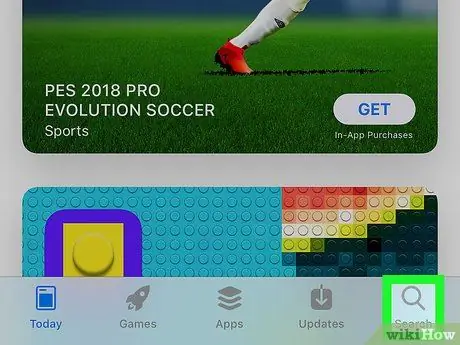
Paso 2. Toque Buscar
Este botón está en la parte inferior de la pantalla.
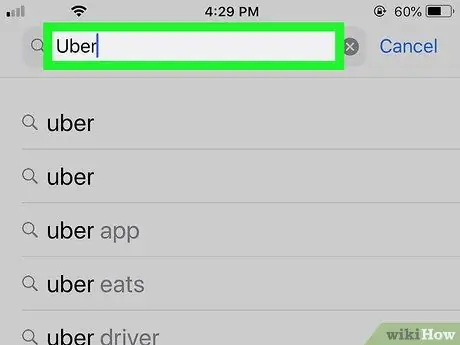
Paso 3. Escriba "Uber
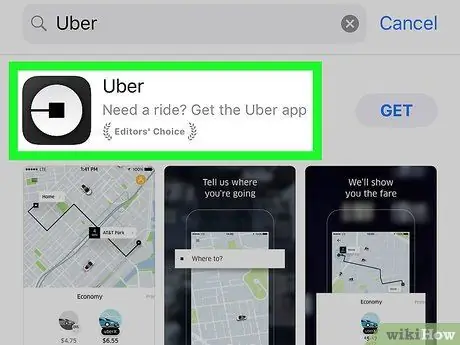
Paso 4. Toque "Uber
Esta aplicación aparecerá en la parte superior del menú desplegable.
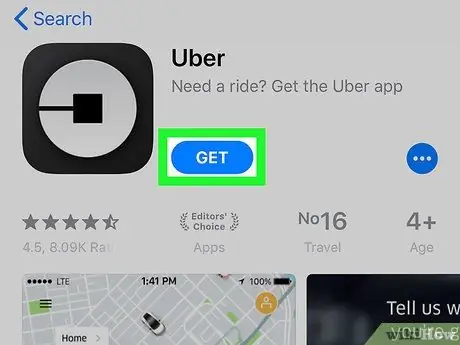
Paso 5. Toque Descargar
Esta opción está a la derecha del logotipo de Uber.
Asegúrese de que la versión de Uber que está descargando sea desarrollada por "Uber Technologies, Inc."
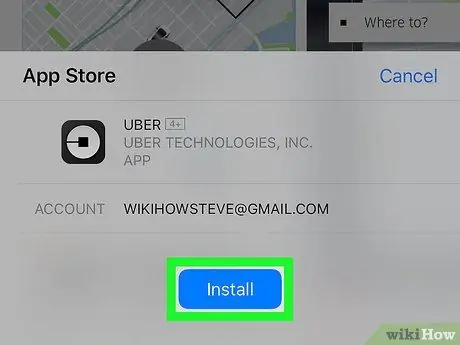
Paso 6. Toque Instalar
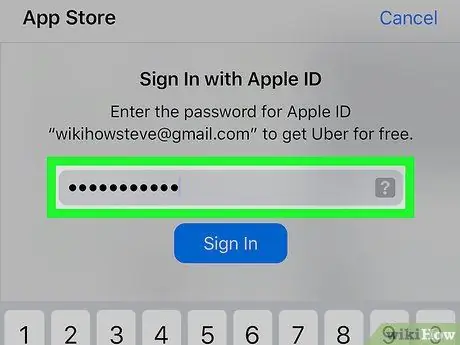
Paso 7. Ingrese su ID de Apple y contraseña
Después de eso, la aplicación Uber comenzará a descargarse.
Las descargas se pueden iniciar sin requerir los datos de su ID de Apple
Método 2 de 2: descarga en un teléfono Android
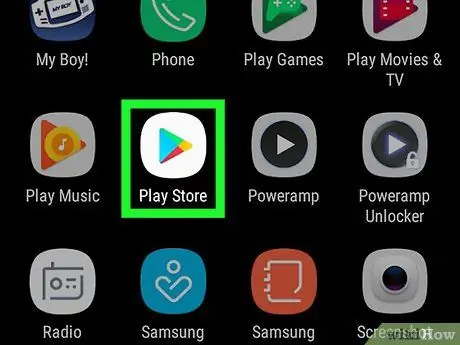
Paso 1. Abra la aplicación Google Play Store
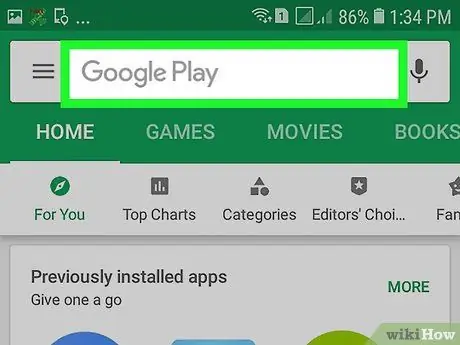
Paso 2. Toque el icono de la lupa
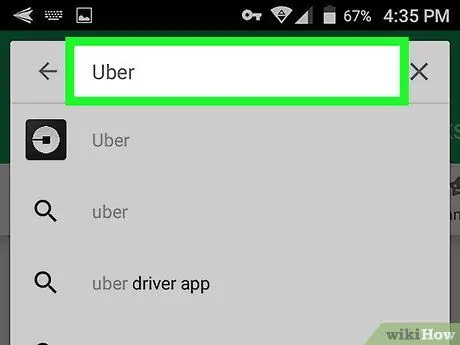
Paso 3. Escriba "Uber
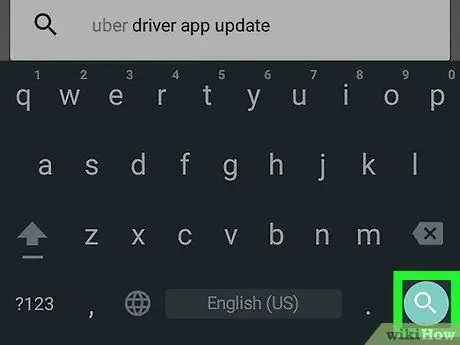
Paso 4. Toque Buscar
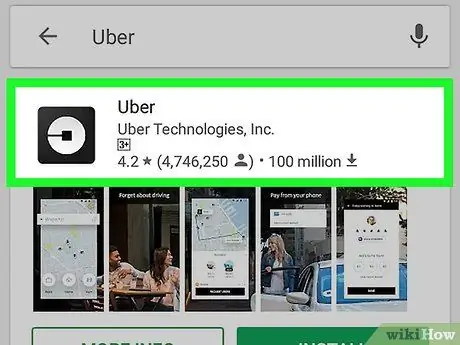
Paso 5. Toque "Uber
"Asegúrese de que la versión de Uber que desea descargar sea desarrollada por" Uber Technologies, Inc."
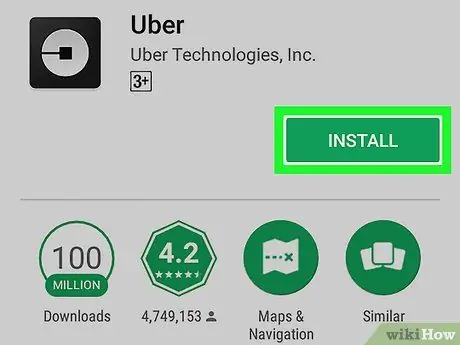
Paso 6. Toque Instalar
Esta opción está en la parte superior derecha de su pantalla.
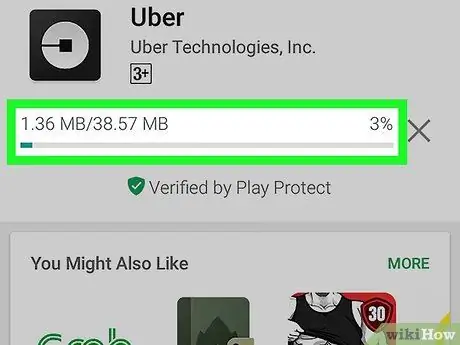
Paso 7. Toque Aceptar si se le solicita
Después de eso, la aplicación comenzará a descargarse.






